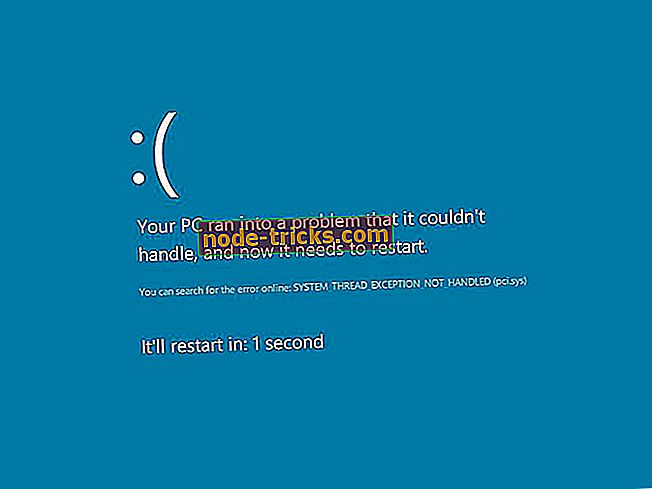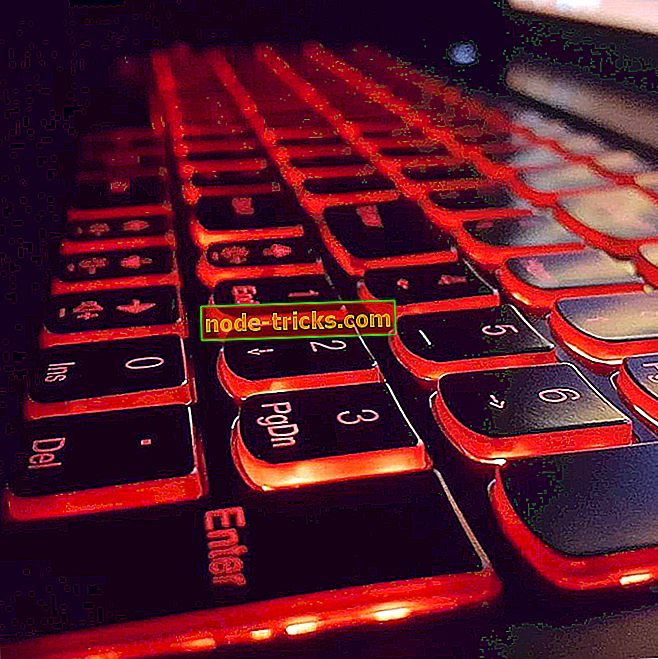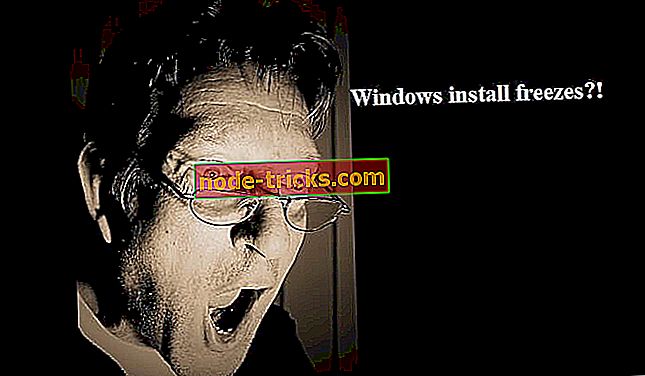Løs: Xbox-feil når du spiller DVD
Xbox er mer enn en spillkonsoll, det er en multimedieenhet som støtter et bredt spekter av medier. Siden Xbox er en multimedieenhet, bruker brukerne den til å spille av DVDer, men noen ganger kan det oppstå feil når du spiller DVDer, og i dag skal vi vise deg hvordan du løser disse feilene.
Xbox-feil når du spiller DVD, hvordan kan du fikse det?
Fix - Xbox-feil når du spiller DVD
Løsning 1 - Kontroller foreldrekontrollene dine
I de fleste tilfeller oppstår disse feilene på grunn av foreldrekontrollene dine. Foreldrekontroll er en flott funksjon som gjør det mulig å velge hva slags innhold du kan få tilgang til på Xbox, men noen ganger kan det hende at du ved et uhell blokkerte bestemte DVDer fra å spille. For å fikse dette problemet, anbefaler vi deg å gjennomgå foreldrekontrollene dine og kontrollere om alt er i orden. For å gjøre det, følg disse trinnene:
- Gå til Innstillinger> Familie .
- Velg gamertag hvis innstillinger du vil endre.
- Under Personvern og Internett-innstillinger velger du Endre innstillinger .
- Gjør de nødvendige endringene.
Hvis du foretrekker det, kan du også endre foreldrekontroll via PCen ved å følge disse trinnene:
- Logg på Xbox-kontoen din med en hvilken som helst nettleser.
- Klikk på Min konto> Sikkerhet, familie og forum .
- Klikk nå på Xbox 360 Online Safety .
- Velg kontoen hvis innstillinger du vil justere.
- Gjør nødvendige endringer og klikk Lagre .
Når du har endret foreldrekontroll på Xboxen din, må du kontrollere om problemet med å spille av DVDer er løst.
Løsning 2 - Kontroller DVD-regionen
Noen DVDer kan bare spilles i bestemte regioner, og før du spiller dem må du sjekke regionskoden. Alle DVDer har en regionskode på DVD-saken, og hvis du kjøpte DVDen din i en annen region, kan du kanskje ikke spille den på Xboxen din. Hvis du for eksempel kjøpte Xboxen din i USA, men du kjøpte DVDen din i Europa eller en annen region, vil du sannsynligvis ikke kunne spille den. Hvis det er tilfelle, kan du ikke gjøre mye unntatt for å bruke en DVD som er kompatibel med din region.
Løsning 3 - Rengjør platen
Noen ganger kan du løse dette problemet ved å rengjøre disken din. For å gjøre det må du bruke myk, ren, litt våt klut. Hold disken ved kantene og pass på at du ikke berører overflaten. Bruk kluten og rengjør platen ved å tørke platen fra midten til kantene i rett bevegelse. Når platen er rengjort, kontroller at den er tørr og prøv å spille den igjen.
Løsning 4 - Prøv å spille av platen på en annen konsoll
Hvis du ikke kan spille DVD på Xbox, kan du prøve å prøve platen på en annen Xbox-konsoll. Ved å gjøre det kan du avgjøre om problemet er konsollen eller disken. Hvis disken din spilles uten problemer på en annen konsoll, betyr det at det kan være et problem med Xboxen.
Løsning 5 - Sjekk om Blu-ray-spilleren er installert
Hvis du har problemer med å spille Blu-ray-plater, må du sjekke om Blu-ray Player-appen er installert på konsollen. Hvis du ikke har Blu-ray-app, kan du installere den ved å følge disse trinnene:
- Velg Lagre på startskjermbildet.
- Velg nå Søk .
- I søkelinjen skriver du inn Blu-ray og trykker på menyknappen .
- Velg Blu-ray Player-appen når den vises.
- Velg Gratis eller Installer alternativ for å laste ned og installere Blu-ray-appen.
Alternativt kan du installere Blu-ray-appen ved å sette inn platen. For å gjøre det, følg disse trinnene:
- Sett inn en Blu-ray eller DVD-plate i konsollen.
- Velg Blu-ray Player- app.
- Velg Gratis eller Installer alternativ.
- Vent til appen skal installeres, og platen skal begynne å spille automatisk.
Etter at du har installert appen, bør du kunne se DVDer ved å sette platen inn i konsollen din og velge Blu-ray-spilleren fra startskjermbildet.
Løsning 6 - Endre strømmodus
Hvis du ikke kan spille av en DVD på konsollen, vil du kanskje prøve å endre strømmodusen din. Brukerne rapporterte noen problemer med Instant On-strømmodus, så du vil kanskje endre det ved å følge disse trinnene:
- På startskjermbildet bla til venstre for å åpne guiden.
- Velg Innstillinger> Alle innstillinger .
- Velg nå Strøm> Strømmodus .
- Velg energisparingsalternativ .
- Nå må du utføre hardt strømssyklus. For å gjøre det, trykk og hold på strømknappen i 10 sekunder.
- Når konsollen er slått ned, slår du den på igjen ved å trykke på av / på-knappen.
- Sett inn disken igjen og kontroller om problemet er løst.
Løsning 7 - Plasser Xboxen oppreist
Noen brukere rapporterte at de ikke kan spille spill på Xbox. Etter at du har satt inn spilldisken, vil de få et alternativ til å spille DVD, slik at spillene deres ikke klarer å løpe. En foreslått løsning er å plassere Xboxen oppreist. Etter å ha gjort det, sett inn spilldisken igjen og vent til Xbox gjenkjenner det. Deretter skal disken din gjenkjennes, og du vil kunne spille spillet ditt.
Løsning 8 - Klar Blu-ray-disk vedvarende lagring og MAC-adresse
Som standard laster Xbox One automatisk ned innhold som er relatert til Blu-ray-plater, for eksempel ekstrafunksjoner for filmer for eksempel. Noen ganger kan dette innholdet føre til problemer mens du spiller av DVDer, derfor må du fjerne det. For å gjøre det, følg disse trinnene:
- Gå til Innstillinger> Disc & Blu-Ray .
- I Blu-Ray-delen velger du Vedvarende lagring .
- Velg nå Slett vedvarende lagring .
- Valgfritt: Fjern det vedvarende lagringsparetid for å løse problemet.
Etter at du har gjort det, må du fjerne MAC-adressen ved å gjøre følgende:
- Trykk på Start på startskjermbildet.
- Naviger til Innstillinger .
- Gå nå til Nettverksinnstillinger> Avanserte innstillinger> Alternativ Mac-adresse .
- Velg Tøm alternativet.
- Valgfritt: Slå av konsollen og koble fra alle kabler. La konsollen stå i to minutter eller mer, og koble til alle kablene og start konsollen på nytt.
Løsning 9 - Hold diskskuffen i noen sekunder
Få brukere rapporterte at de klarte å løse dette problemet ved å holde diskskuffen i noen få sekunder når du setter inn platen. Dette løser noen ganger problemet mens du spiller av DVDer, så du vil kanskje prøve det.
Løsning 10 - Endre Blu-ray-innstillingene
Ifølge brukerne kan du kanskje løse dette problemet ved å endre Blu-ray-innstillingene. For å gjøre det, følg disse trinnene:
- Gå til Innstillinger> Disk og Blu-ray .
- Hvis du bor i USA, må du kontrollere at 120Hz- alternativet er merket. Hvis du befinner deg i Storbritannia eller bruker en 220Hz, velger du 24Hz- alternativet.
- Etter å ha gjort det, sjekk om problemet er løst.
Å spille DVDer på Xbox er ikke alltid en jevn prosess, og noen ganger kan det forekomme visse feil. Hvis du støter på feil mens du spiller DVDer på Xbox, må du prøve noen av våre løsninger fra denne artikkelen.